Le format de fichier PDF est devenu le choix préféré pour publier des documents importants. Souvent, vous devrez les remplir, modifier leur contenu, modifier leur design ou même créer vos propres PDF. En raison des données sensibles et confidentielles souvent présentes dans ces fichiers, les éditeurs de PDF en ligne n'envoient aucune de vos données à leurs serveurs, ce qui garantit la sécurité et la confidentialité de votre fichier PDF.
Une fois que vous avez visité le site Web et téléchargé le PDF, tout le travail s'effectue dans votre navigateur sans que rien ne soit téléchargé sur le serveur du site Web. Où vos données ne quitteront jamais votre ordinateur. Un avantage supplémentaire est la rapidité, puisque tout le traitement est effectué sur votre ordinateur. Vérifier Les meilleurs sites pour convertir des fichiers PDF en différents formats avec la possibilité de les modifier.
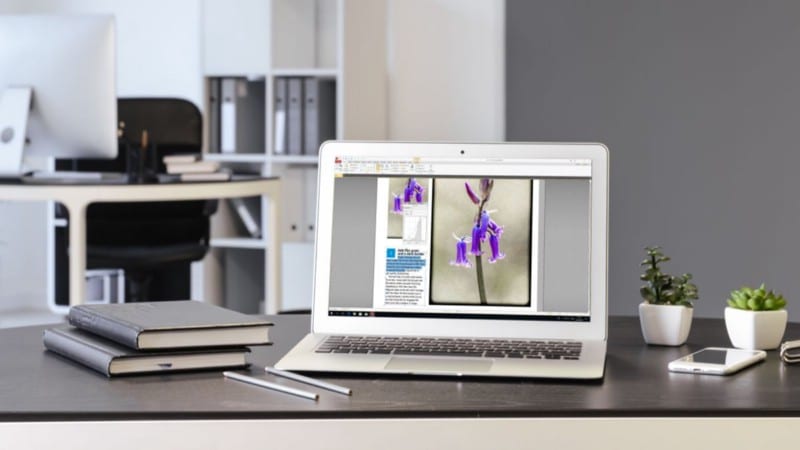
1. PDF Wrench (Web): Une application Web privée et sécurisée pour signer et fusionner des fichiers PDF
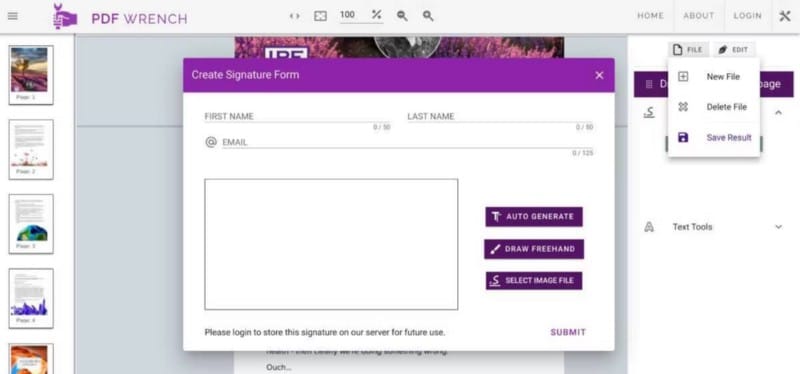
Il existe d'excellentes applications pour signer des documents en ligne gratuitement, mais il y a toujours une question ennuyeuse de confidentialité et de sécurité concernant la possibilité de télécharger des documents sensibles et la fiabilité du site Web. L'utilisation d'une application hors ligne serait une meilleure option, mais vous ne voulez pas installer une application PDF obsolète pour une si petite tâche. Alors PDF Clé Il offre le meilleur des deux mondes.
L'application Web vous permet d'ajouter des signatures de différentes manières. Vous pouvez télécharger une image de signature, la dessiner manuellement avec PDF Wrench ou l'écrire sous forme de texte et choisir parmi différents modèles générés automatiquement.
Outre les signatures, PDF Wrench vous permet également de combiner des images et des PDF pour créer de nouveaux fichiers ou réorganiser les pages d'un PDF. PDF Wrench réarrangé est une excellente application et l'une des plus simples que nous ayons vues. Encore une fois, le tout dans votre navigateur, pour protéger votre vie privée.
2. PDF Lizard (Web): Le moyen le plus rapide de diviser un PDF en une seule page
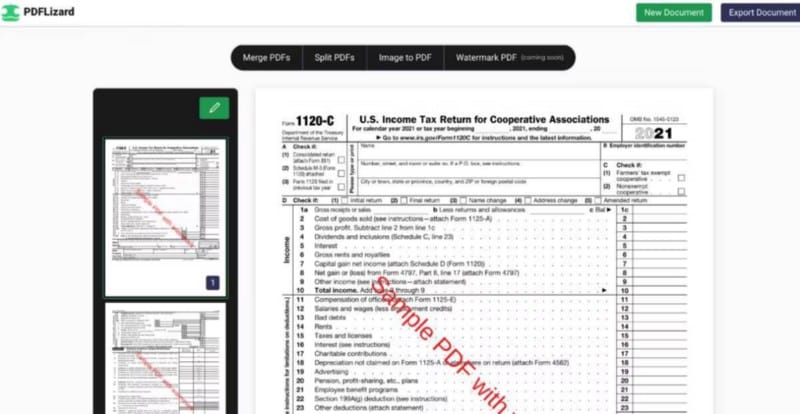
Lorsque vous devez diviser un fichier PDF en pages individuelles, le processus devient très lent et fastidieux avec les applications en ligne. En comparaison, PDF Lézard Très rapide et facile à utiliser aussi.
Une fois que vous avez téléchargé vos fichiers PDF, vous verrez quatre options : Fusionner les PDF, Diviser les PDF, Convertir l'image en PDF et Ajouter un marqueur au PDF. Cette dernière option est encore en développement et n'a pas encore été activée. Pour fusionner des PDF ou convertir des images en PDF, nous recommandons PDF Wrench comme option plus puissante, mais PDF Lizard est également bon.
Pour diviser un fichier PDF en pages individuelles, cliquez simplement sur le bouton Fractionner des fichiers PDF pour le mettre en pratique. L'application enregistrera presque instantanément chaque page en tant que fichier PDF séparé dans votre dossier Téléchargements par défaut, nommé Renversé 1, Renversé 2, etc. Vous pouvez également télécharger et diviser plusieurs fichiers PDF en même temps. Vérifier Meilleures applications d'édition de PDF pour Linux que vous devriez essayer.
3. Textractor (Web): Extrayez le texte sélectionné à partir de fichiers PDF
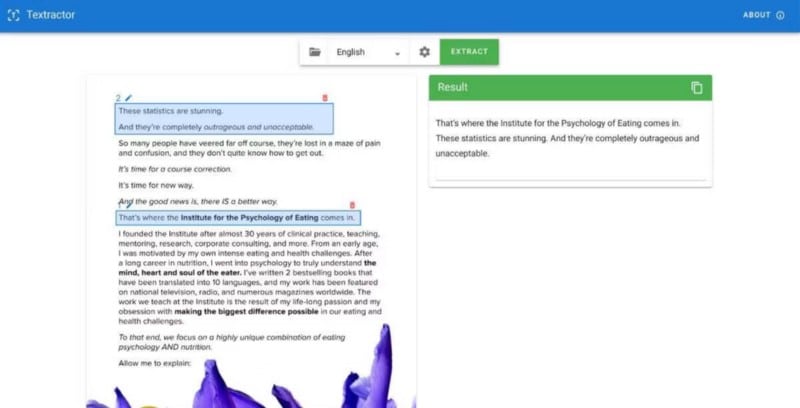
Copier et coller du texte d'un fichier PDF vers le Bloc-notes ou un traitement de texte provoque de nombreuses erreurs de formatage et parfois un mauvais texte. L'une des fonctionnalités les plus intéressantes de Google Docs est que vous pouvez convertir des fichiers PDF en fichiers Word. Mais encore une fois, cela signifie que vous envoyez vos données aux serveurs de Google, ce qui a des implications sur la confidentialité.
Comme tous les autres sites Web, vous devrez visiter Textracteur et autoriser le téléchargement de fichiers ; Après cela, il joue à la fois en ligne et hors ligne dans votre navigateur. Sélectionnez le fichier sur votre lecteur, puis tracez un cadre sur la partie du fichier PDF dont vous souhaitez extraire le texte. Vous pouvez également dessiner plusieurs carrés sur différentes pages. C'est une fonctionnalité intéressante qui vous permet d'éviter d'extraire des éléments tels que le texte du pied de page, les en-têtes ou les numéros de page.
Une fois vos cases définies, cliquez sur le bouton Extract Pour voir le texte dans une bulle à droite de votre PDF. Vous pouvez copier et coller ceci dans n'importe quel bloc-notes ou traitement de texte. Comme il est complètement hors ligne, Textractor est également plus rapide que Google Drive ou d'autres options de conversion PDF en texte.
4. Look Scanned PDF (Web): Un PDF numérique qui semble avoir été numérisé
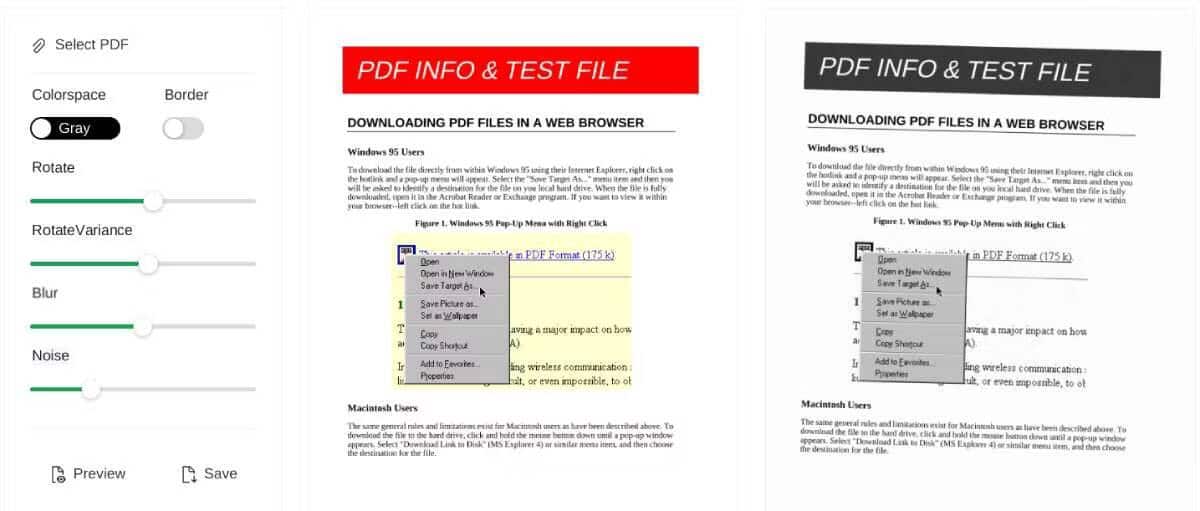
Parfois, la bureaucratie crée des obstacles inutiles et frustrants. Certains bureaux insisteront pour recevoir des copies numérisées de documents imprimés au lieu de PDF numériques, en particulier lorsque des signatures sont nécessaires. C'est une perte de temps, de papier et d'énergie.
Mais partout où il y a une bureaucratie inutile, il y a un développeur qui cherche à contourner la bureaucratie d'une manière ou d'une autre. Regardez numérisé C'est une excellente application pour donner l'impression qu'un fichier PDF numérique a été numérisé à partir d'un papier.
Téléchargez votre fichier, vous pouvez choisir de le rendre en couleur ou en niveaux de gris et d'ajouter ou non une bordure. Vous pouvez ajuster la rotation de la numérisation, définir le contraste de la rotation sur différentes pages, choisir à quoi doit ressembler le flou et enfin ajouter du bruit pour qu'il ne ressemble pas à un fichier numérique évident. Vérifiez l'aperçu de votre fichier fini et téléchargez-le lorsque vous avez terminé.
5. Photopea (Web): Meilleur éditeur et compresseur PDF gratuit
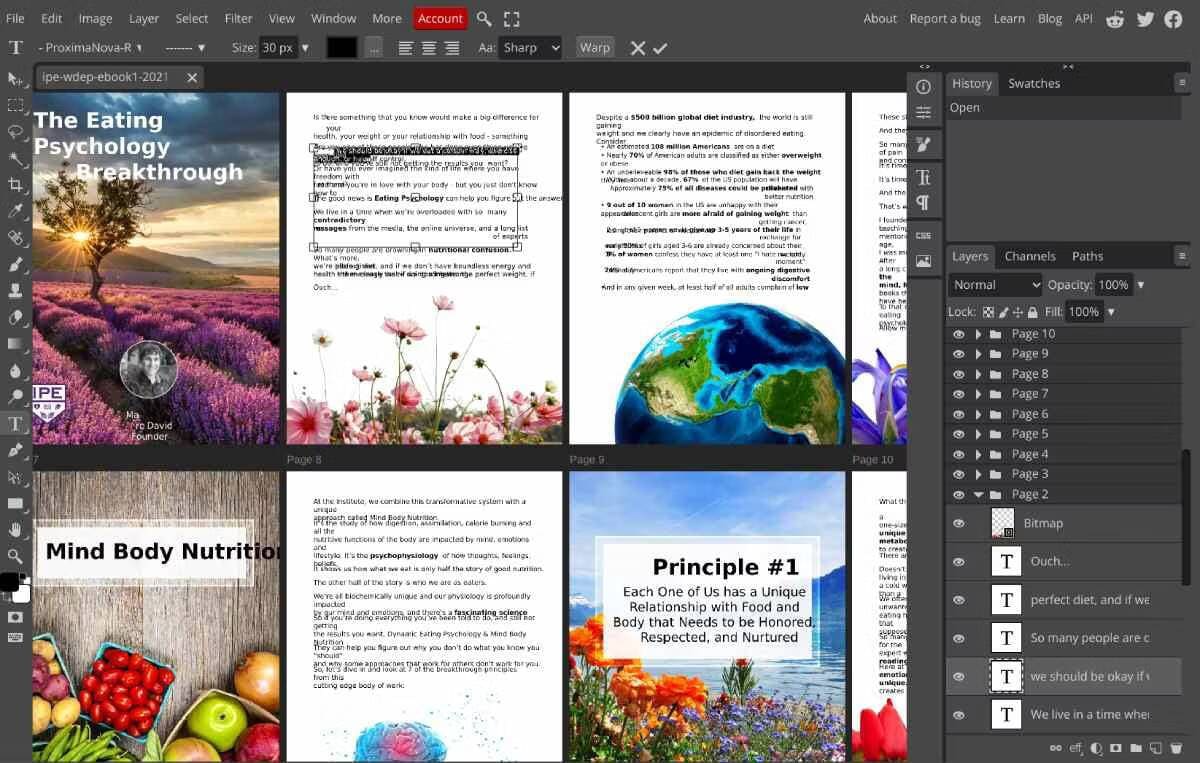
Préparer Photopea Les meilleures applications de retouche photo gratuites disponibles aujourd'hui, vous offrant le type de puissance que Photoshop offre lorsque vous travaillez hors ligne dans votre navigateur. Peu de gens savent qu'il prend également en charge les fichiers PDF et se double d'un éditeur PDF premium.
Lorsque vous téléchargez un fichier PDF dans Photopea, le traitement des pages prend quelques minutes. Enfin, vous verrez toutes les pages disposées les unes à côté des autres dans une grille en tant que plan de travail. Photopea convertit le texte en calques de texte, les images en objets et les radiales en formes vectorielles, chacune enregistrée en tant que calque séparé. Vous pouvez maintenant exporter, éditer ou modifier n'importe lequel de ces éléments individuellement. Une fois cela fait, vous pouvez enregistrer à nouveau le fichier au format PDF ou le convertir en PSD, en JPEG individuel ou en tout autre format.
En fait, cette possibilité d'enregistrer au format PDF ouvre de nouveaux horizons. Tout d'abord, vous pouvez créer des fichiers PDF à partir de zéro en utilisant une page vierge et en ajoutant du texte ou des images à votre guise. Deuxièmement, Photopea devient une excellente application de compression pour les fichiers PDF, comme indiqué dans Ce tutoriel. Si votre fichier PDF est trop volumineux, chargez-le dans Photopea, exportez-le au format PDF, réduisez sa qualité ou modifiez la taille des images dans le fichier.
Quel est le meilleur outil d'édition PDF en ligne ?
Avec ces applications Web, vous disposez de nombreuses façons différentes de modifier un fichier PDF ou d'en extraire des données tout en protégeant votre confidentialité et votre sécurité plus rapidement que tout autre outil en ligne. Cependant, il existe de nombreux outils d'édition de PDF en ligne gratuits qui sont meilleurs que ceux-ci.
Si vous ne craignez pas que les données de votre PDF soient lues par un robot, nous vous recommandons d'essayer I Love PDF. C'est l'un des meilleurs outils PDF, vous permettant de faire presque tout ce que vous voulez avec un fichier PDF. L'interface est simple et il n'y a pratiquement aucune limitation dans la version gratuite pour l'utilisateur moyen. De plus, pour vos problèmes de confidentialité et de sécurité, I Love PDF crypte toutes les données que vous téléchargez et les supprime de ses serveurs dans les XNUMX heures. Vous pouvez désormais visualiser Meilleures plateformes de fusion PDF pour combiner des documents.







